okami2012 - 2011/6/20 17:49:00
现在越来越多的显卡型号开始支持高清硬件解码了,我倒是有一个经历,就是朋友的台式机使用着酷睿2双核的CPU 2.2Ghz 当初他认为 这种CPU 软解高清应该无压力了……可惜事实并非如此 最近在看“炮姐”的1080P的时候无比的卡顿啊……
于是就想起了写这种帖子的念头……
现在市面上流行的显卡分为 Nvdia显卡 和ATI显卡两种……
下面先介绍一下Nvdia显卡的高清硬件解码开启介绍:
1 首先(这是必要的) 您需要上英伟达官方网站上下载最新版本的驱动
http://www.nvidia.cn/page/home.html 新版驱动会对Nvdia的新技术:“CUDA”进行很好的支持CUDA既可以用在对某些支持N卡的游戏起加速作用外,也能用到高清硬件解码上!
2 选择播放器也是很必要的!
在这里 本人只能对两种播放器提供说明……
(1)QQ影音
QQ影音已经和Nvdia签署了协议,支持CUDA技术 对高清进行智能识别 也可以智能开启N卡的高清硬件解码。对于讨厌繁琐设置条件的朋友可以使用这种播放器……
(2)KMPLAYER (建议使用官方纯净的播放器)
您需要搜索并下载安装coreAVC 2.0组件
安装后需要在播放器的 ==》(右键)选项==》参数设置的“外部视频解码器中 点击搜索外部解码器 并在出现的选项卡中 点击”在扫描后添加” 按钮 然后点击“确定”
这是在做完以上步骤后 您需要选择的设定选项:
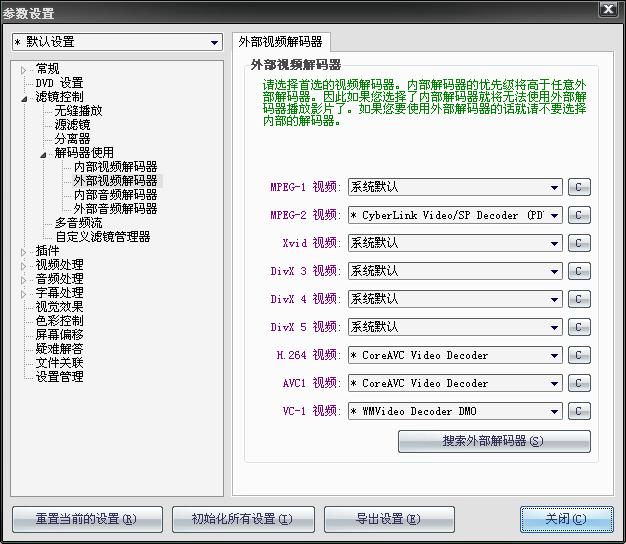
同时要注意,您一定要确保将“内部视频解码器的 h.264和AVC的选项的勾去掉 否则视频播放时会优先调用内部视频解码器所选的设置!
最后 您要点击外部视频解码器设置中h.264或AVC1视频选项右面任意一个”C"设置按钮 打开的是CoreAVC设置选项卡
您需要按照以下设置进行设置:
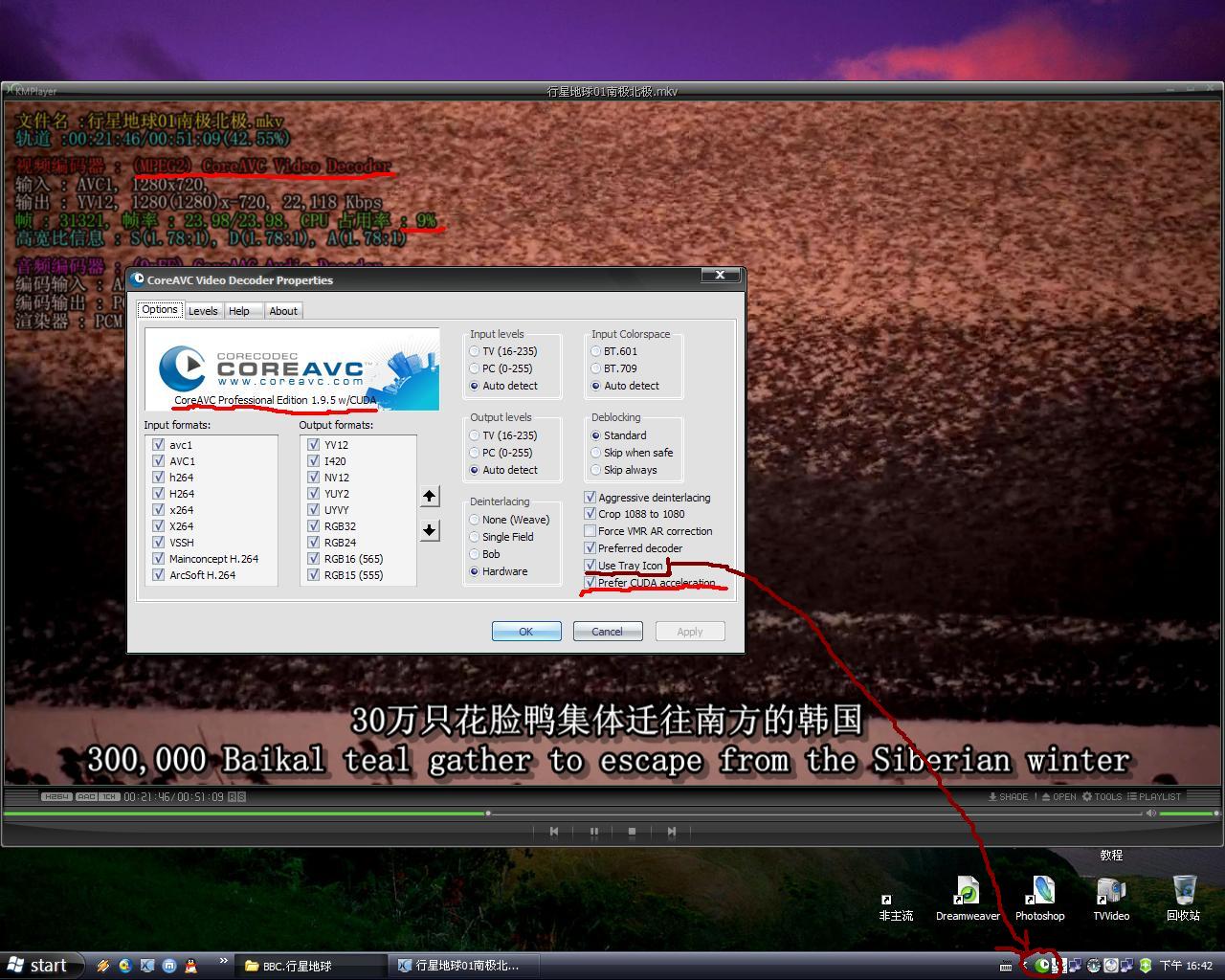
注意:
在deinterlacing 中的HADWARE选项就是使用显卡GPU解码的意思……
Use Tray Icon是指 在右下角状态栏中(就是您QQ出现的位置)会出现一个图标,此图标的作用是 判断您是否真正开启了硬件解码,绿色就是开启成功,蓝色就是开启失败……
Prefer CUDA accelerating 就是选择 N卡的CUDA进行解码 此选项能有效减少高清解码中花屏的问题 并能有效减少CPU的占用率
设置完毕后点击确定 然后重启KMPLAYER 请您选择一个高清视频试试吧 您会满意的~
补充:现在由于诸如 ”优酷“ ”土豆“ youtube 也使用了h.264编码技术 导致部分电脑在解码的时候CPU占用率极高 视频也很卡
这种问题N卡不会遇到 因为N卡声明是支持在线视频(Adobe Flash Player 10)的硬件解码技术的 所以能够开启硬件解码
对于显卡过老或者 不能支持硬件解码的用户可以在在线视频的设置选项中 将”启用硬件加速"的勾去掉 这样可以增加一点播放的流畅度
但是对于CPU占用率则是无能为力……
于是就想起了写这种帖子的念头……
现在市面上流行的显卡分为 Nvdia显卡 和ATI显卡两种……
下面先介绍一下Nvdia显卡的高清硬件解码开启介绍:
1 首先(这是必要的) 您需要上英伟达官方网站上下载最新版本的驱动
http://www.nvidia.cn/page/home.html 新版驱动会对Nvdia的新技术:“CUDA”进行很好的支持CUDA既可以用在对某些支持N卡的游戏起加速作用外,也能用到高清硬件解码上!
2 选择播放器也是很必要的!
在这里 本人只能对两种播放器提供说明……
(1)QQ影音
QQ影音已经和Nvdia签署了协议,支持CUDA技术 对高清进行智能识别 也可以智能开启N卡的高清硬件解码。对于讨厌繁琐设置条件的朋友可以使用这种播放器……
(2)KMPLAYER (建议使用官方纯净的播放器)
您需要搜索并下载安装coreAVC 2.0组件
安装后需要在播放器的 ==》(右键)选项==》参数设置的“外部视频解码器中 点击搜索外部解码器 并在出现的选项卡中 点击”在扫描后添加” 按钮 然后点击“确定”
这是在做完以上步骤后 您需要选择的设定选项:
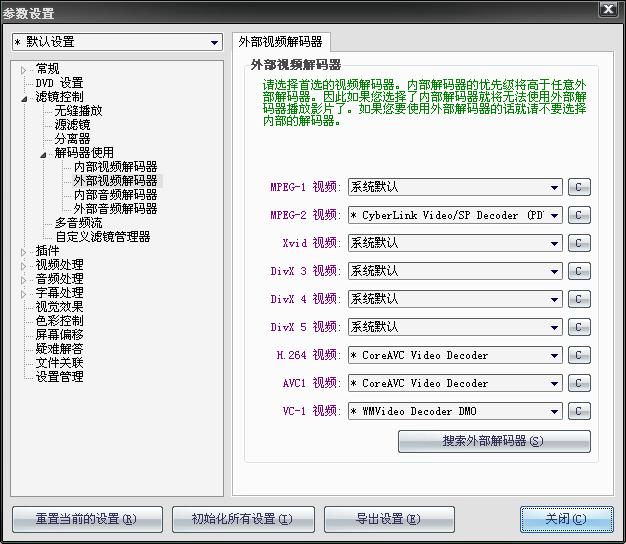
同时要注意,您一定要确保将“内部视频解码器的 h.264和AVC的选项的勾去掉 否则视频播放时会优先调用内部视频解码器所选的设置!
最后 您要点击外部视频解码器设置中h.264或AVC1视频选项右面任意一个”C"设置按钮 打开的是CoreAVC设置选项卡
您需要按照以下设置进行设置:
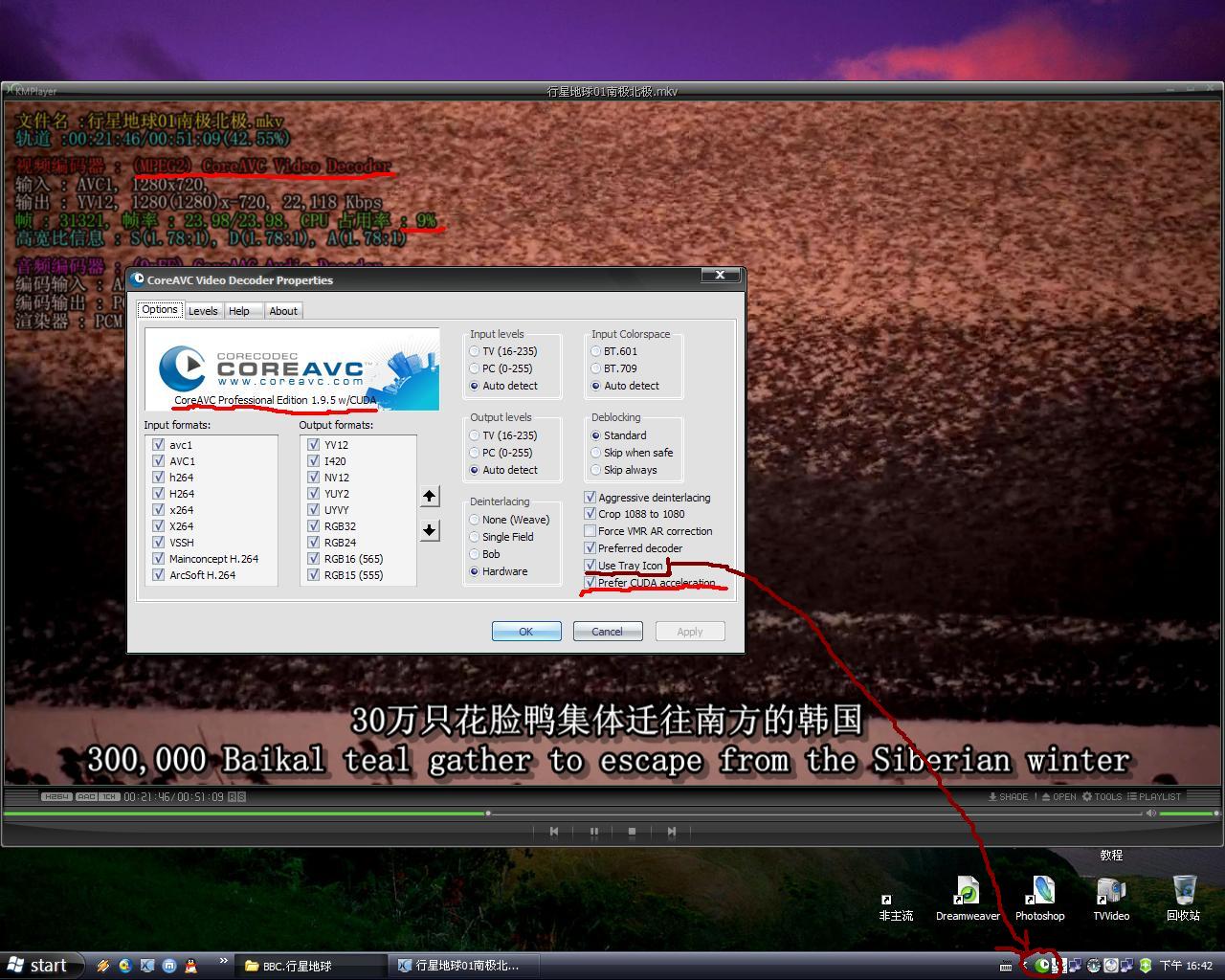
注意:
在deinterlacing 中的HADWARE选项就是使用显卡GPU解码的意思……
Use Tray Icon是指 在右下角状态栏中(就是您QQ出现的位置)会出现一个图标,此图标的作用是 判断您是否真正开启了硬件解码,绿色就是开启成功,蓝色就是开启失败……
Prefer CUDA accelerating 就是选择 N卡的CUDA进行解码 此选项能有效减少高清解码中花屏的问题 并能有效减少CPU的占用率
设置完毕后点击确定 然后重启KMPLAYER 请您选择一个高清视频试试吧 您会满意的~
补充:现在由于诸如 ”优酷“ ”土豆“ youtube 也使用了h.264编码技术 导致部分电脑在解码的时候CPU占用率极高 视频也很卡
这种问题N卡不会遇到 因为N卡声明是支持在线视频(Adobe Flash Player 10)的硬件解码技术的 所以能够开启硬件解码
对于显卡过老或者 不能支持硬件解码的用户可以在在线视频的设置选项中 将”启用硬件加速"的勾去掉 这样可以增加一点播放的流畅度
但是对于CPU占用率则是无能为力……